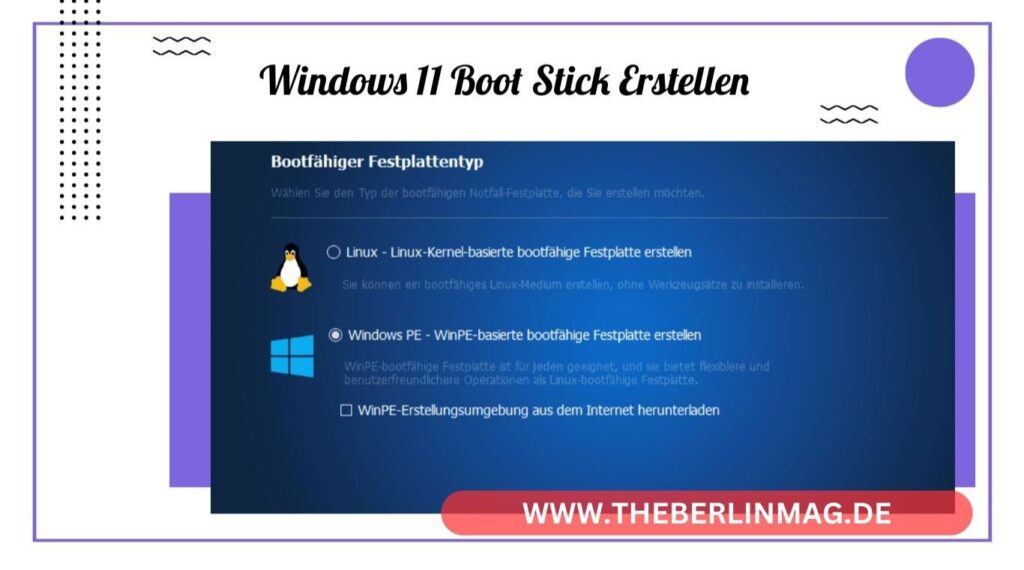
In der heutigen digitalen Ära ist es wichtiger denn je, über die Tools und das Wissen zu verfügen, um unser Betriebssystem effizient zu verwalten und zu aktualisieren. Insbesondere für Windows 11-Nutzer bietet die Erstellung eines bootfähigen USB-Sticks eine flexible und praktische Lösung für die Installation oder Neuinstallation des Betriebssystems. Dieser Artikel leitet Sie durch den gesamten Prozess der Erstellung eines bootfähigen USB-Sticks für Windows 11, unter Verwendung von Tools wie Rufus und dem Microsoft Media Creation Tool. Erfahren Sie, warum dieser Artikel für jeden Windows 11-Nutzer unerlässlich ist, sei es für eine frische Installation, eine Reparatur oder einfach nur, um ein tragbares Betriebssystem bei sich zu haben.
Warum einen bootfähigen USB-Stick für Windows 11 erstellen?
Die Erstellung eines bootfähigen USB-Sticks für Windows 11 bietet zahlreiche Vorteile. Es ist eine praktische Methode, um das Betriebssystem auf neuen Computern ohne Betriebssystem zu installieren, bestehende Systeme zu aktualisieren oder zu reparieren, und es kann auch als Notfall-Boot-Medium dienen. Außerdem ist es eine tragbare Lösung, die es ermöglicht, Windows 11 auf verschiedenen PCs zu installieren, ohne jedes Mal eine CD/DVD verwenden zu müssen.
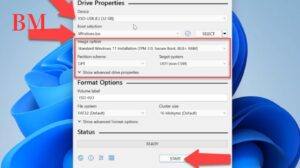
Vorbereitungen: Was Sie benötigen
Bevor Sie beginnen, stellen Sie sicher, dass Sie einen leeren USB-Stick mit mindestens 8 GB Speicherplatz haben. Außerdem benötigen Sie einen funktionierenden PC mit Internetzugang, um die notwendigen Dateien herunterzuladen und den USB-Stick vorzubereiten.
Die ISO-Datei für Windows 11 herunterladen
Der erste Schritt besteht darin, die ISO-Datei für Windows 11 von der offiziellen Microsoft-Website herunterzuladen. Diese Datei enthält alle notwendigen Daten, um Windows 11 zu installieren. Besuchen Sie die Microsoft-Website, wählen Sie die gewünschte Windows 11-Version und laden Sie die ISO-Datei herunter.
Rufus: Das ideale Tool zum Erstellen eines bootfähigen USB-Sticks
Rufus ist ein kostenloses, leicht zu bedienendes Tool, das speziell für das Erstellen von bootfähigen USB-Sticks entwickelt wurde. Es unterstützt verschiedene Boot-Optionen und Dateisysteme, was es zu einer ausgezeichneten Wahl für die Erstellung eines Windows 11-Installationsmediums macht.
Lesen Sie auch: Hogwarts Legacy Roland’s Karte
Schritt-für-Schritt-Anleitung mit Rufus
Nach dem Download von Rufus und der ISO-Datei für Windows 11, öffnen Sie Rufus und wählen Sie Ihren USB-Stick aus. Wählen Sie dann die heruntergeladene ISO-Datei aus und konfigurieren Sie die weiteren Optionen gemäß den Anforderungen von Windows 11. Starten Sie den Prozess und warten Sie, bis Rufus den bootfähigen USB-Stick erstellt hat.
Das Media Creation Tool von Microsoft verwenden
Eine alternative Methode zum Erstellen eines bootfähigen USB-Sticks ist die Verwendung des Media Creation Tools von Microsoft. Dieses Tool lädt nicht nur die neueste Version von Windows 11 herunter, sondern erstellt auch direkt ein bootfähiges Installationsmedium auf Ihrem USB-Stick.

Bootfähigen USB-Stick mit Windows 11 installieren
Nachdem Sie den bootfähigen USB-Stick erstellt haben, müssen Sie Ihren PC von diesem Stick booten. Ändern Sie dazu die Boot-Reihenfolge im BIOS/UEFI Ihres PCs, um den USB-Stick als erstes Boot-Gerät auszuwählen. Folgen Sie anschließend den Anweisungen auf dem Bildschirm, um Windows 11 zu installieren.
Windows 11 Systemanforderungen überprüfen
Vor der Installation von Windows 11 ist es wichtig, die Systemanforderungen zu überprüfen, um sicherzustellen, dass Ihr PC kompatibel ist. Dazu gehören ein kompatibler Prozessor, ausreichend Speicherplatz, RAM und andere Spezifikationen, die auf der Microsoft-Website aufgeführt sind.
Lesen Sie auch: Alinity und Abbott
Problemlösung: Häufige Fehler und deren Behebung
Bei der Erstellung eines bootfähigen USB-Sticks können verschiedene Probleme auftreten. Dieser Abschnitt behandelt häufige Fehler, wie Probleme mit dem USB-Stick, Fehlermeldungen während des Erstellungsprozesses und Lösungen, um diese zu beheben.
Alternativen zu Rufus und das Media Creation Tool
Neben Rufus und dem Media Creation Tool gibt es weitere Tools und Methoden, um einen bootfähigen USB-Stick für Windows 11 zu erstellen, einschließlich einiger Linux-basierter Tools und Befehlszeilenoptionen für fortgeschrittene Benutzer.
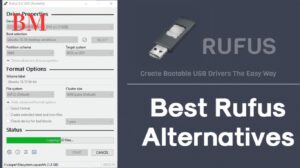
Wichtigste Punkte zum Merken
- Die Erstellung eines bootfähigen USB-Sticks für Windows 11 ist eine praktische Methode zur Installation oder Reparatur des Betriebssystems.
- Rufus und das Media Creation Tool von Microsoft sind zwei hervorragende Tools für diesen Prozess.
- Überprüfen Sie immer die Systemanforderungen von Windows 11, bevor Sie mit der Installation beginnen.
- Bei Problemen während des Erstellungsprozesses gibt es zahlreiche Lösungsansätze und Alternativen zu den gängigen Tools.
Weitere aktuelle Nachrichten und Updates finden Sie The Berlin Mag.